1、首先尝试登陆,提示密码不对
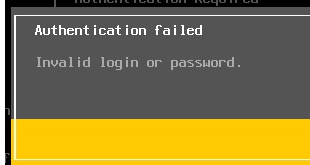
2、将ubuntu安装盘放入光驱,并从光驱启动,选择Try Ubuntu

3、在搜索栏里输入terminal,并打开

4、切换到root,并用fdisk -l查看磁盘分区,查看到安装了VMWare ESXi的盘为gpt的


5、在搜索gptarted 并打开 ,查看安装了ESXi的磁盘情况


6、ESXi密码文件保存在sda5分区上,将其挂载至mnt

7、将文件 state.tgz复制到/tmp下,并用命令tar xzf state.tgz解压,解压的文件为local.tgz,再次解压tar xzf local.tgz,得到 etc文件夹



8、进入到etc,编辑shadow文件,将root:后面的峡谷个::的内容删除,保存退出



9、将文件夹etc更新到local.tgz再到state.tgz,将state.tgz拷贝到/mnt下,挂载/mnt,把ubuntu安装盘取出,重启服务器

10、看是不是没密码了,可以直接登陆ESXi主机了

